„Serviciul de politici de diagnosticare nu rulează”Eroarea este una care apare pentru unii utilizatori atunci când încearcă să se conecteze la internet. Când încearcă să se conecteze, se deschide o fereastră Conectare la o rețea cu mențiunea „computerul are o conectivitate de rețea limitată.”
Instrumentul de remediere a erorilor de diagnosticare a rețelei Windows afirmă, de asemenea, „Serviciul de politici de diagnosticare nu rulează.”În consecință, instrumentul de depanare nu face prea mult pentru a rezolva problema, iar conexiunile utilizatorilor rămân oprite. Acestea sunt câteva remedieri pentru eroarea Serviciului de politici de diagnosticare în Windows 10.
Cum să remediați problemele Serviciului de politici de diagnosticare
- Verificați dacă serviciul de politici de diagnosticare se execută
- Acordați privilegii de administrare serviciilor de rețea
- Reinstalați driverul cardului adaptorului de rețea
- Rulați Windows înapoi la un punct de restaurare
- Rulați o scanare de verificare a fișierelor de sistem
1. Verificați dacă serviciul de politici de diagnosticare se execută
Instrumentul de depanare Windows Network Diagnostic spune că serviciul de politici de diagnosticare nu rulează. Ca atare, poate fi necesar să activați serviciul respectiv dacă este dezactivat. Acesta este modul în care puteți activa Serviciul de politici de diagnosticare.
- Deschideți Executare apăsând tasta Windows + comanda rapidă de la tastatură.
- Introduceți „services.msc” în caseta de text Run și apăsați tasta O.K buton.
- Faceți dublu clic pe Serviciul de politici de diagnosticare pentru a deschide fereastra afișată direct mai jos.
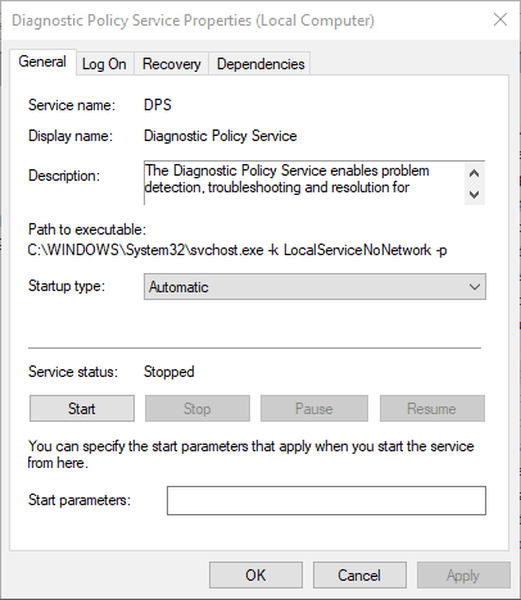
- Dacă serviciul este oprit, apăsați pe start buton.
- Selectați Automat din meniul vertical tip Startup.
- apasă pe aplica pentru a confirma noile setări.
- Apasă pe O.K pentru a închide fereastra.
- Apoi, faceți clic dreapta pe pictograma tăvii de rețea și selectați Depanarea problemelor pentru a lansa Windows Network Diagnostics.
- ÎN LEGĂTURĂ: Remediere: „Expertul de depanare a diagnosticului nu mai funcționează” pe Windows 10
2. Acordați privilegii de administrare serviciilor de rețea
- Unii utilizatori au remediat „Serviciul de politici de diagnosticare nu rulează”Eroare acordând privilegii de administrator serviciilor locale și de rețea. Pentru aceasta, apăsați tasta Windows + tasta rapidă X.
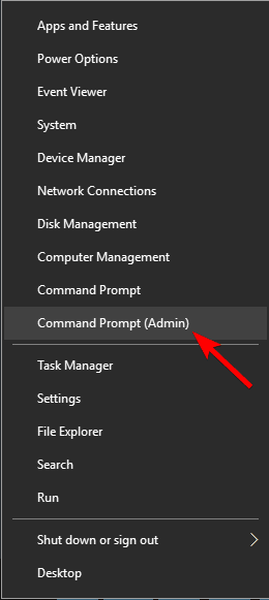
- Selectează Prompt de comandă (Admin) opțiune pentru a deschide promptul.
- Introduceți „Net localgroup Administrators / add networkservice” în prompt și apăsați tasta Enter.
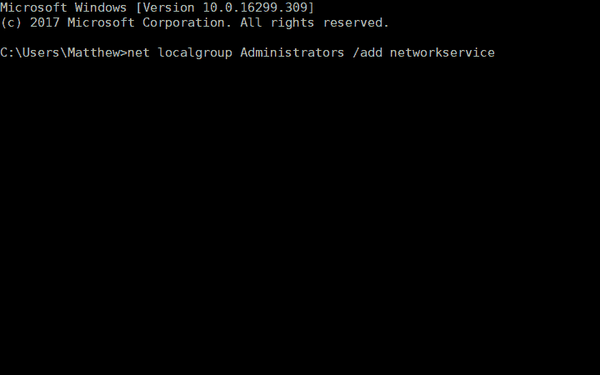
- Introduceți „net localgroup Administrators / add localservice” în linia de comandă și apăsați tasta Return tastatură.
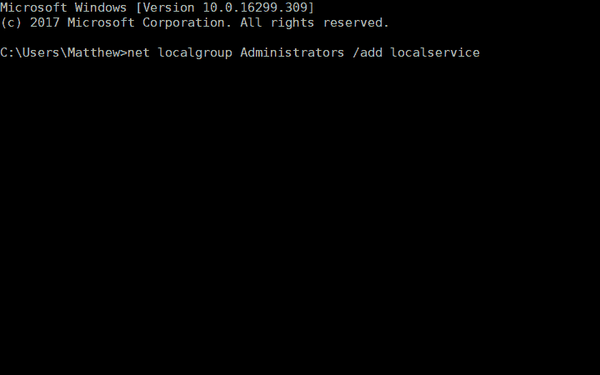
- Ulterior, reporniți desktopul sau laptopul.
3. Reinstalați driverul cardului adaptorului de rețea
Eroarea DPS s-ar putea datora și unui driver de adaptor de rețea deteriorat. Astfel, reinstalarea driverului adaptorului de rețea ar putea rezolva problema. Puteți reinstala adaptorul de rețea dezinstalându-l după cum urmează.
- Deschideți accesoriul Run în Windows.
- Introduceți „devmgmt.msc” în Run și faceți clic pe O.K pentru a deschide Manager dispozitive.
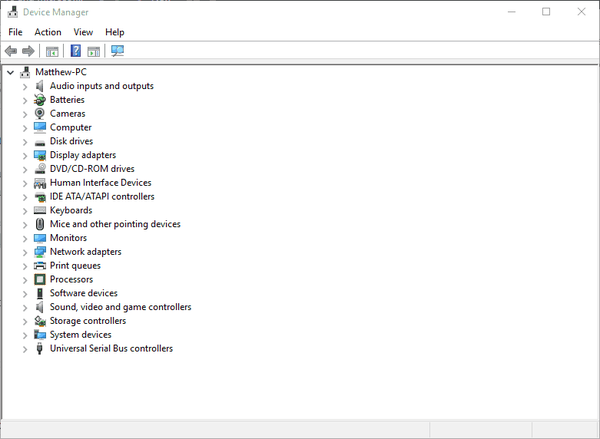
- Faceți dublu clic pe adaptoare de rețea pentru a extinde acea categorie.
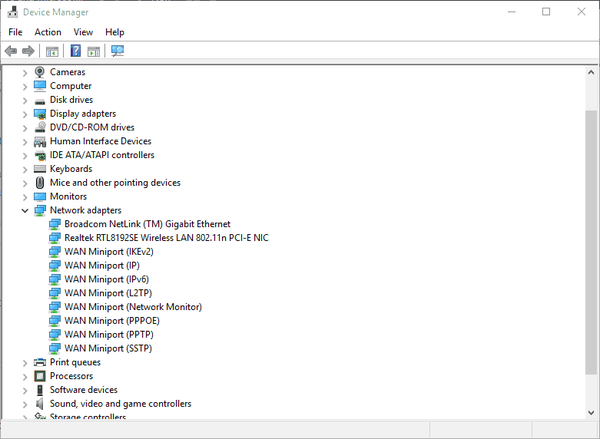
- Faceți clic dreapta pe adaptorul de rețea și selectați Dezinstalați dispozitivul opțiune.
- Clic Acțiune și selectați Căutați modificări hardware opțiune.
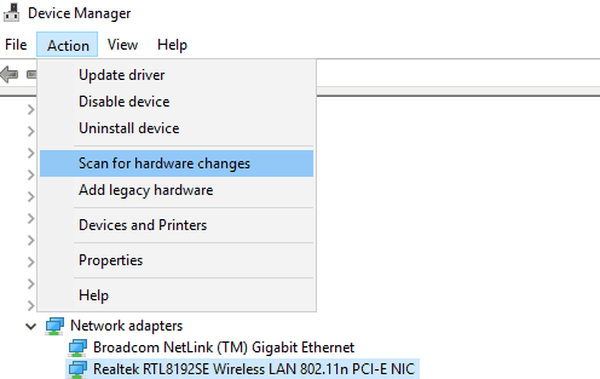
- Apoi reporniți sistemul de operare Windows.
- Dacă driverul adaptorului de rețea trebuie actualizat, actualizați-l descărcând cel mai recent driver de pe site-ul producătorului adaptorului de rețea. Deschideți această pagină pentru instrucțiuni suplimentare pentru actualizarea driverelor.
- LEGATE: Cele mai importante 7 instrumente de diagnostic hardware pentru utilizatorii de Windows 10
4. Rulați Windows înapoi la un punct de restaurare
Unii utilizatori au afirmat că utilitarul System Restore a remediat eroarea DPS pentru ei. Deci, revenirea la Windows într-un moment în care vă puteți conecta la rețea ar putea rezolva problema. Puteți utiliza Restaurarea sistemului în Windows 10 după cum urmează.
- Puteți deschide instrumentul Restaurare sistem introducând „rstrui” în Rulare și apăsând tasta O.K buton.
- Apasă pe Următor → pentru a deschide o listă a punctelor de restaurare a sistemului.
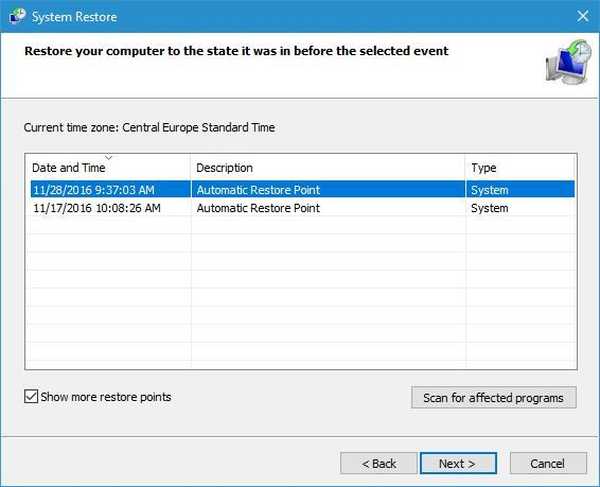
- Selectați un punct de restaurare pentru a reveni la Windows.
- Programele instalate după un punct de restaurare sunt șterse. Pentru a verifica ce software este șters pentru un punct de restaurare, apăsați tasta Căutați programele afectate buton.
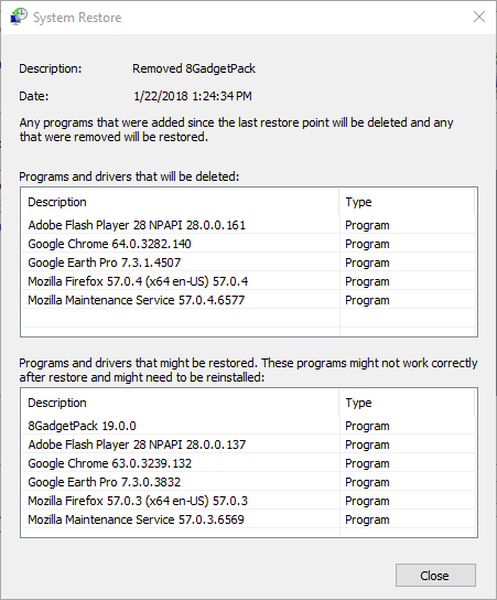
- Apasă pe Următor → și finalizarea butoane pentru a confirma punctul de restaurare selectat. Windows va reporni apoi la punctul de restaurare selectat.
5. Rulați o scanare de verificare a fișierelor de sistem
În cele din urmă, poate fi necesar să remediați câteva fișiere de sistem pentru a rezolva eroarea DPS. Puteți face acest lucru cu utilitarul System File Checker din Windows care repară fișierele de sistem corupte. Acesta este modul în care puteți iniția o scanare cu instrumentul SFC.
- Apăsați butonul Cortana din bara de activități Windows 10.
- Introduceți „cmd” în caseta de căutare, faceți clic dreapta pe Command Prompt și selectați Rulat ca administrator.
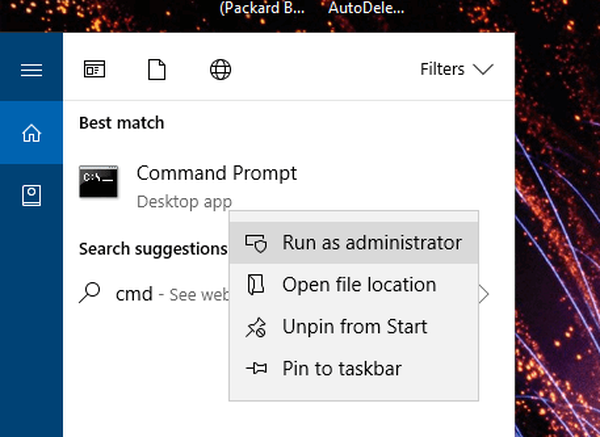
- Mai întâi, rulați instrumentul Deployment Image Servicing introducând „DISM.exe / Online / Cleanup-image / Restorehealth” în Prompt și apăsând Return.
- Apoi introduceți „sfc / scannow” în linia de comandă și apăsați tasta Enter.
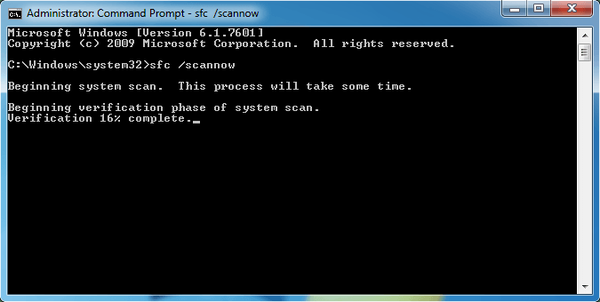
- Scanarea poate dura până la 30 de minute pentru a finaliza. Reporniți laptopul sau desktopul dacă scanarea repară fișiere.
Una sau mai multe dintre aceste rezoluții vor remedia probabil eroarea Serviciului de politici de diagnosticare și va restabili conexiunea netă. Acest articol oferă, de asemenea, câteva rezoluții mai generale care pot remedia conexiunile la internet în Windows 10.
Povești corelate de verificat:
- Remediere: bâlbâială în jocuri cauzată de serviciul de politici de diagnosticare
- Instrumentul de diagnosticare a memoriei mdsched.exe în Windows 10 explicat
- StorDiag.exe este cel mai nou instrument de diagnosticare a stocării Windows 10
- Windows 10 fix
 Friendoffriends
Friendoffriends



